ペイントの第一歩を初心者の方向けに、画像で解説しています。
スポンサーリンク
スタートのアイコンから開く
左下にあるスタートのアイコンをクリックします。
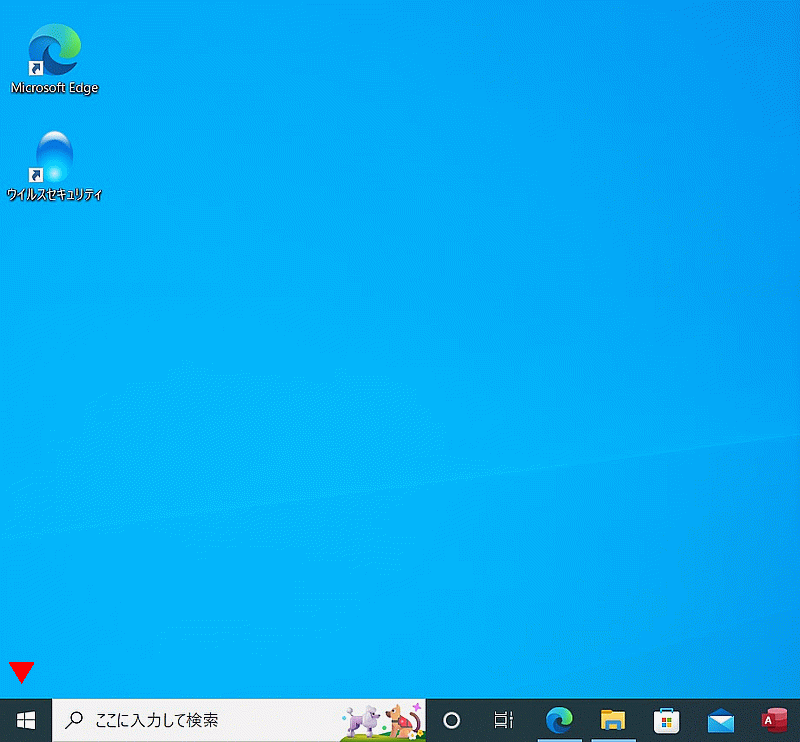
アプリの一覧が表示されます。
Windowsアクセサリをクリックします。
そこに表示されるペイントをクリックしすると、ペイントアプリが起動します。
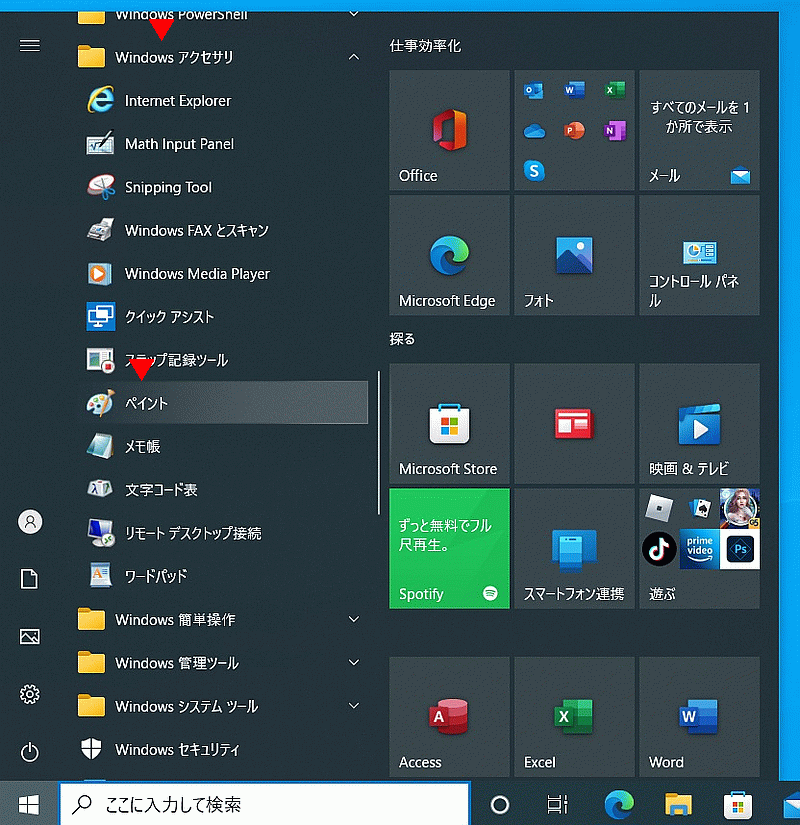
検索ボックスから開く
左下にある「ここに入力して検索」と表示されているのが検索ボックスです。
ここに「ペイント」と入力します。
これで下のようにペイント アプリと表示されます。
開くをクリックすると起動します。
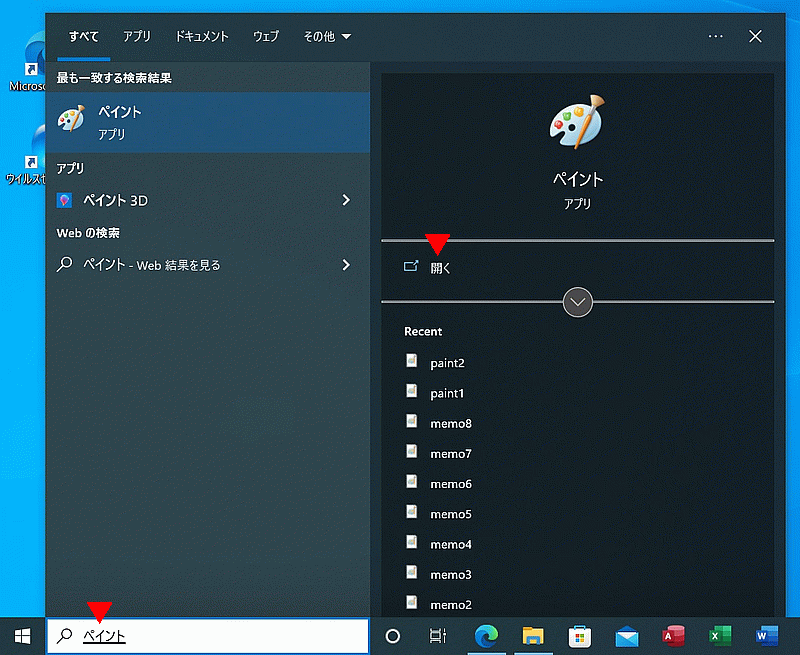
起動したペイント アプリです。
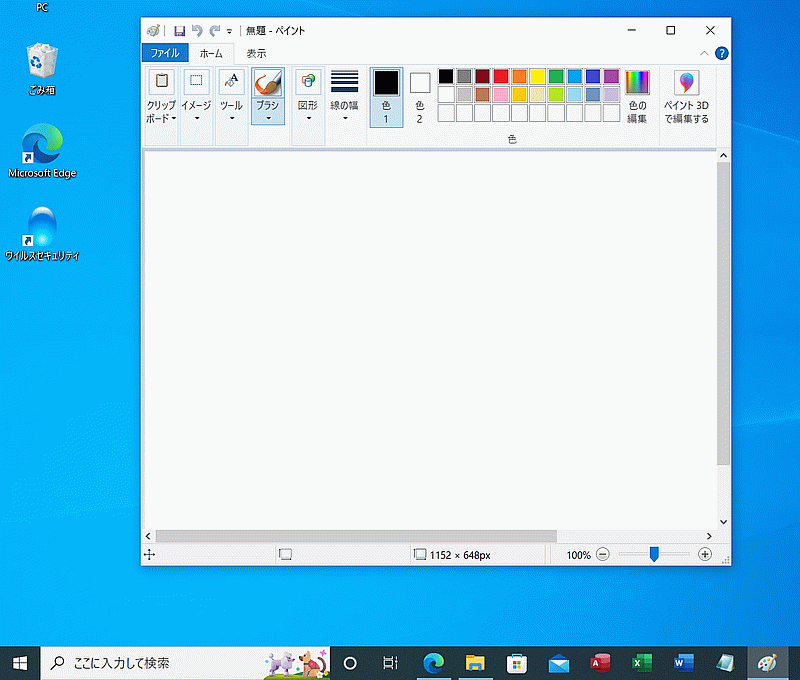
スポンサーリンク
タスクバーにペイントのアイコンを配置する方法
タスクバーとは、下画像の最下部に表示されている、アプリのアイコンが並んで表示されているところのことです。
検索ボックスに「ペイント」と入力し、表示されるアイコンの上で右クリックします。
メニューが表示されるので、タスクバーにピン留めするをクリックします。
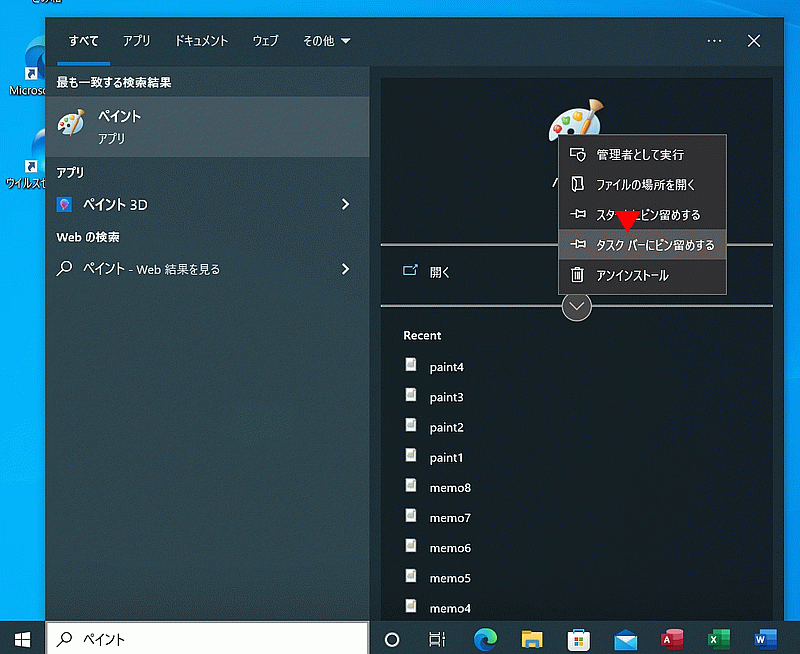
デスクトップにペイントのアイコンを配置する方法
スタートアイコンでペイントを表示し、ペイントのアイコンをデスクトップまで、ドラッグ&ドロップしてください。
下画像の左側の▼はドラッグしている状態で、右側の▼の位置までドラッグします。
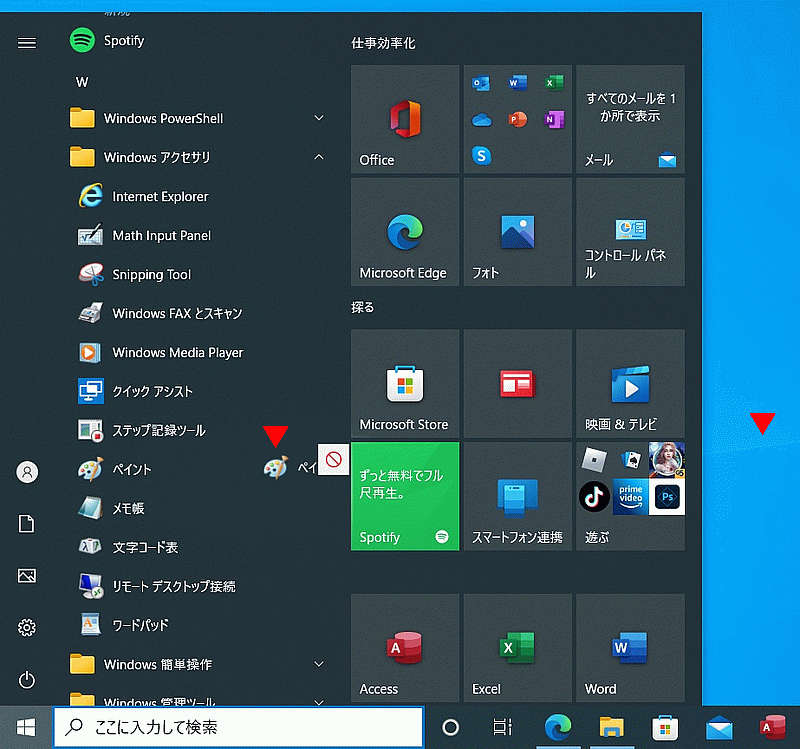
これでデスクトップにペイント アイコンが表示できました。
位置を変更するには、ドラッグ&ドロップで可能です。
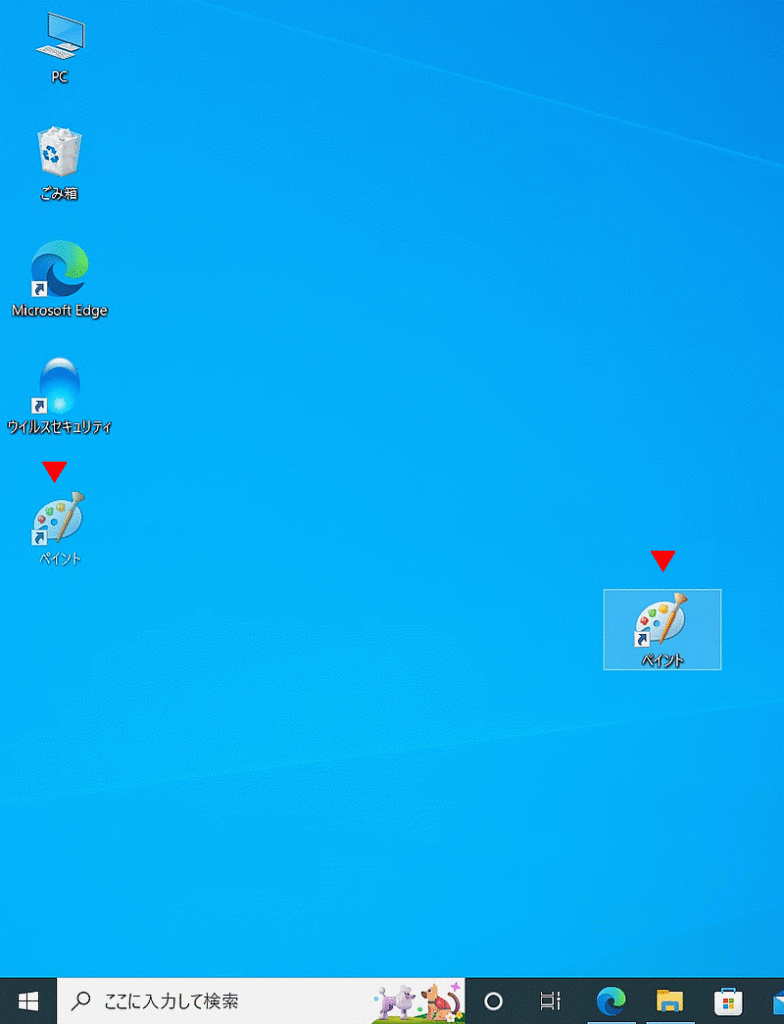
スポンサーリンク